
时间:2020-09-30 23:30:02 来源:www.win10xitong.com 作者:win10
不知道你在使用win10系统办公的时候碰到过win10开机黑屏时间长情况没有,这个问题今天小编碰到了。如果对于老鸟来说就很简单就可以处理,但是对于新手处理win10开机黑屏时间长的问题就很难,我们完全可以自己动手来解决win10开机黑屏时间长问题,按照这个步骤去处理就行了:1、按下【win】+【R】,输入【msconfig】。然后打开。2、在常规界面中,勾选【有选择的启动】,取消【加载启动项】的勾选就轻轻松松的搞定了。由于时间关系,我们接下来就结合截图,一起来看看win10开机黑屏时间长的操作伎俩。
win10开机黑屏时间长怎么办:
1、按下【win】+【R】,输入【msconfig】。然后打开。
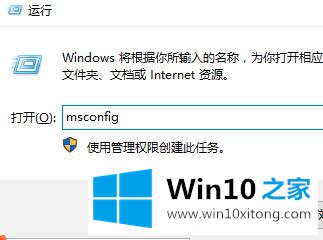
2、在常规界面中,勾选【有选择的启动】,取消【加载启动项】的勾选。
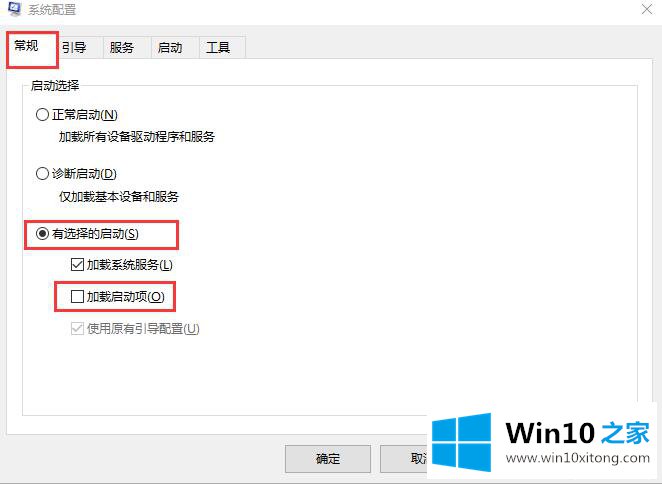
3、然后在服务界面中,勾选下方的【隐藏所有Microsoft服务】,点击【全部禁用】。
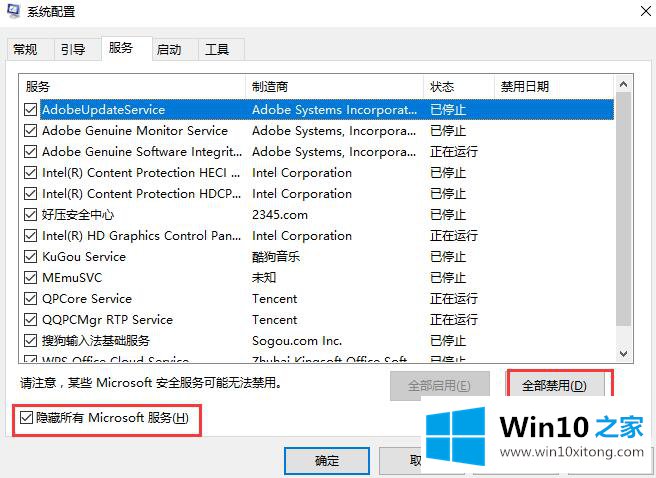
4、在启动界面中,点击【打开任务管理器】,然后将启动应用全部【禁用】,然后应用保存就能够解决这个问题了。
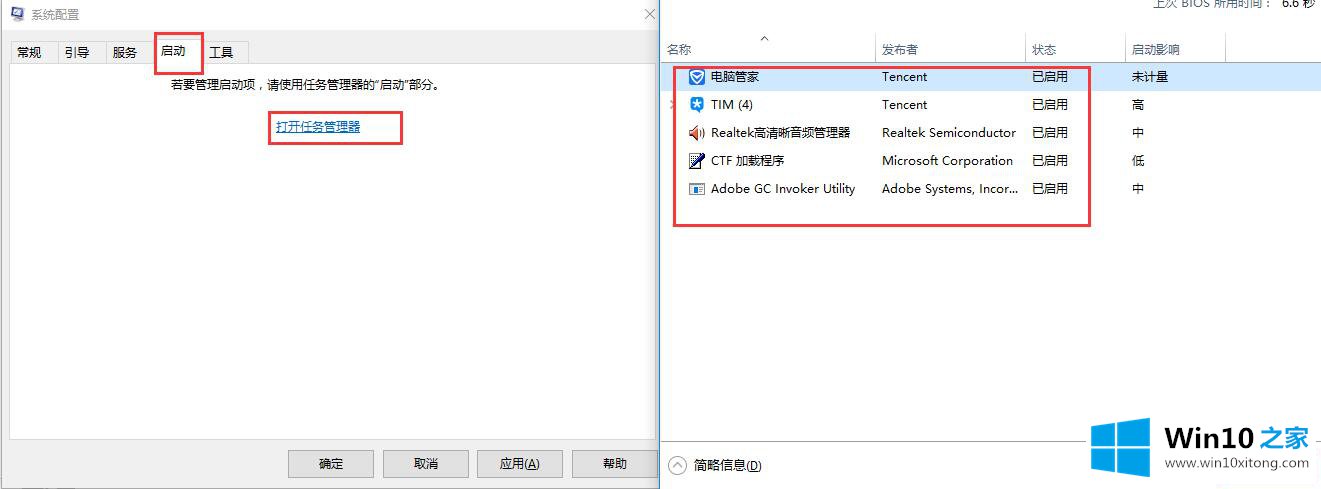
关于win10开机黑屏时间长的操作伎俩就和大家讲到这里了,遇到同样问题的朋友就可以根据上面内容提供的方法步骤解决了。我们很高兴能够在这里把你的问题能够协助解决。